- A+
所属分类:solidworks安装使用教程
在许多三维设计软件中,Solidworks是一款非常容易使用的三维设计软件,对于大多数结构设计师来说,相比于二维设计软件CAD,三维设计更加专业。关于solidworks,大家一定很是好奇solidworks建立基准面的方法吧?这里就来为大家分享到的是solidworks建立基准面的方法~
solidworks建立基准面的方法:
第一步,双击桌面上的“SolidWorks”快捷方式打开软件。

第二步,执行菜单“文件-新建”命令,选择“零件”,进入solidWorks工作界面;
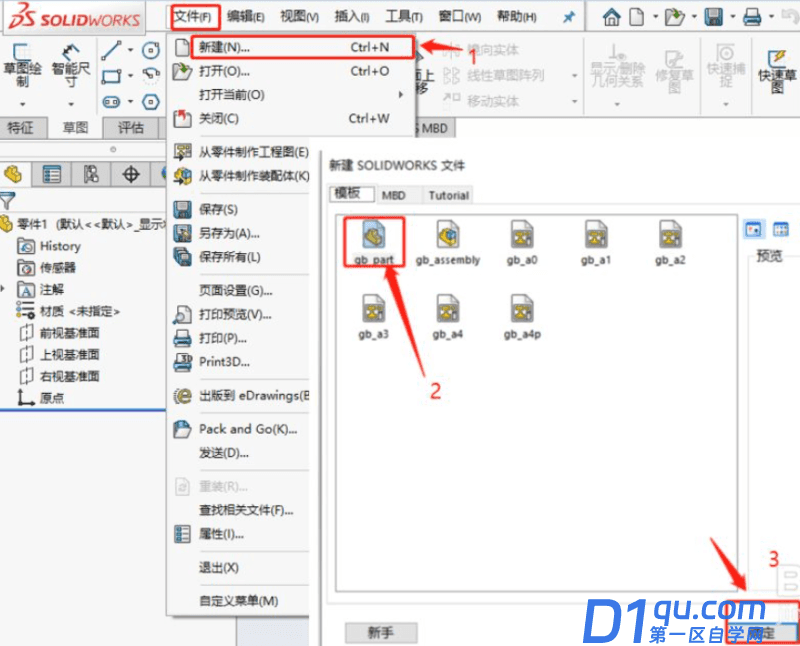
第三步,选择一个基准点,点击工具栏“参考几何”下的实心三角形符号,选择“基准点”。
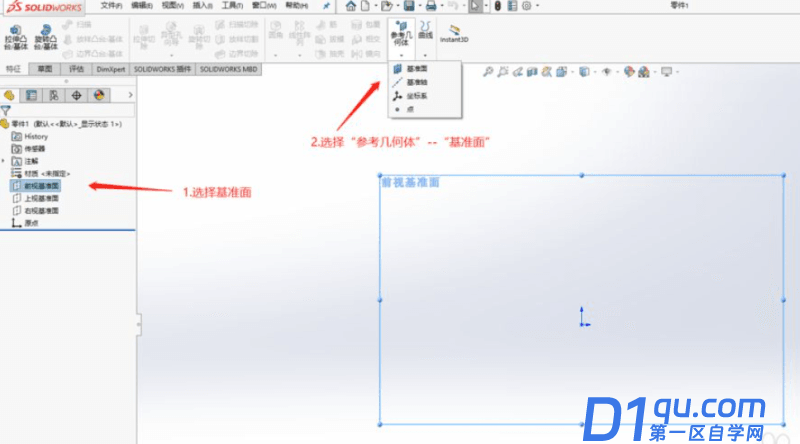
第四步,建立基准面的主要参数:建立基准面与原基准面的相对关系:平行、垂直、重合、修正基准面距离;
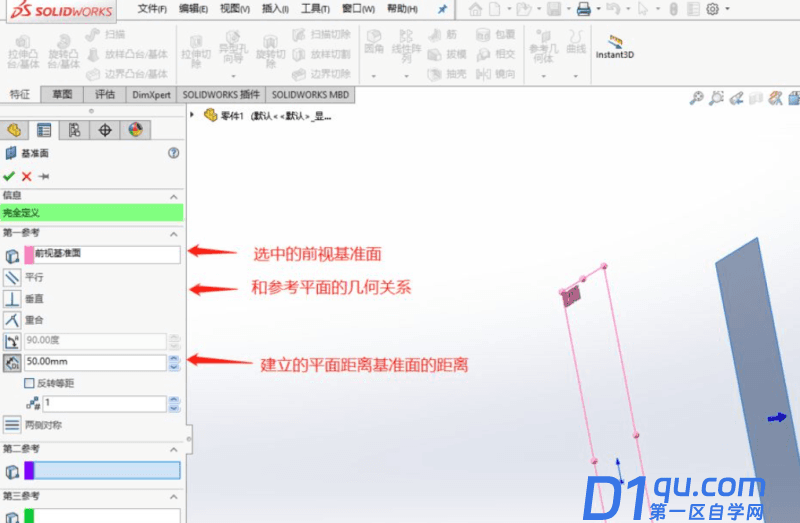
第五步,还支持建立多个基准点:新建2个基准点,预览;
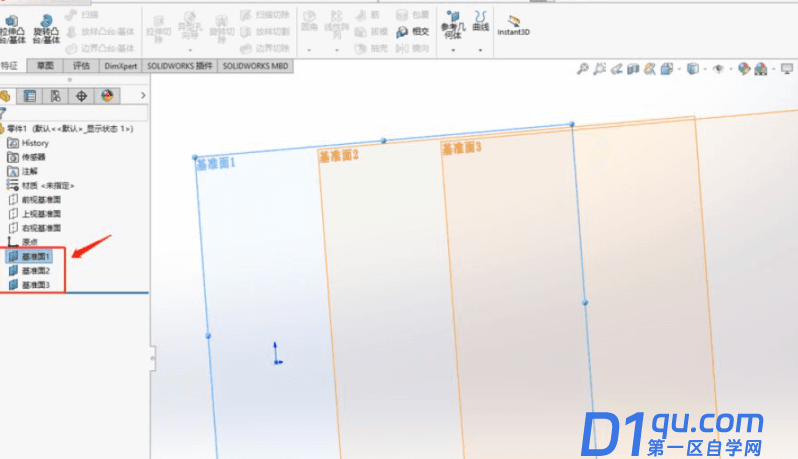
上面的五个操作步骤就是solidworks建立基准面的方法步骤了,大家跟着步骤操作都建立好了吗?




